Topp 6 bästa funktioner i IrfanView
Bildvisnings- och redigeringsverktyg har blivit oundgängliga idag, eftersom den kolossala tillströmningen av olika bildfiler och format skapar en fråga om att välja det 'bästa' i listan. Du kanske tänker installera två eller till och med tre bildvisnings- och redigeringsverktyg på ditt system, men vi räknar med att IrfanView är gott för just detta ändamål. Det levereras med många plug-ins och filstöd, ger en lista över bildbehandlingsfunktioner och mycket mer.
Det som gör det distinkt bland resten, är det supersnabb bildbehandlingsförmåga, flernivå komprimering, sportar en enorm lista över bildformat, inkluderar många bildeffekter och en värdefull färg dialog. I det här inlägget kommer vi att gräva djupt in i dess oöverträdda funktioner.
Batchkonvertering / byta namn
De flesta gånger blir det hårt behov av att ändra namnet på bilder och konvertera dem till olika format. Du kan emellertid ändra och konvertera dem även med MS-färg, men det skulle vara ett besvärligt jobb att ta sig fram särskilt när du tänker konvertera dem i bulk. IrfanView har ett alternativ till
Batchkonvertera / byta namn. Det låter dig välja alla bilder, tillhandahålla en mängd alternativ för att ändra format och viktigare byta namn på dem på en gång.För att komma igång går du från Arkiv-menyn till dialogrutan Batchkonvertera / byta namn, ange mappen och välj de bilder du ska behöver konvertera, från vänster kan du ange format och konfigurera motsvarande inställningar för valt format. För PNG: er kan du tillämpa komprimeringsnivå, för JPG: er skulle hanteringen av kvalitetskontroll vara användbar. I det övre vänstra hörnet kan du få det att fungera endast för antingen konvertering eller byta namn på filerna eller båda samtidigt. Under Batchnamninställningar, ange namn på mönster med # -tecken för att låta IrfanView många nummer. När alla inställningar har konfigurerats trycker du på Start batch-knappen för batchkonvertering och byter namn på filer.
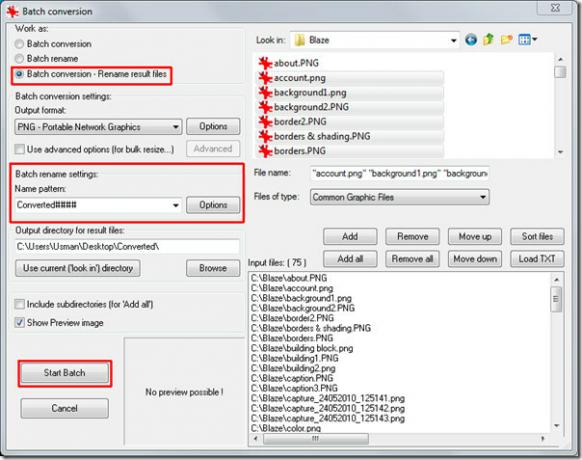
Det kommer att starta konvertering och byta namn på filerna genom att följa alla angivna villkor och inställningar.

Sortering och sökning av filer
Om du har sparat tusentals bilder i ditt system kanske du är intresserad av att välja den här funktionen för daglig användning, ja, IrfanView är tillräckligt kapabel för att ta reda på de exakta bilderna du letar efter. Det är sökkriterier som är fantastiska och visar resultat direkt. Genom sökfunktionen kan du ta reda på bilder och alla andra filer som stöds med deras förlängning och titel. Under Arkiv-menyn letar du efter Sökfiler, ange kriterierna genom vilka du vill att den ska söka. När du gjort med att söka efter önskade filer kan du sortera dem i olika beställningar. Klicka på om du vill visa sökresultaten direkt Visa i helskärm och börja visa bilder som den tog från olika platser.

Skapa anpassade panoramabilder
Att gå med i flera bilder är en annan otrolig funktion som den erbjuder, ja du kan göra det i andra bildredigeringsappar men ingen sporter att gå med bilder lika enkelt som IrfanView. Det har ett alternativ att gå med dem på en gång. Genom Skapa panoramabild kan du gå med bilder antingen vertikalt eller horisontellt. Klicka på Skapa panoramabild under Bild-menyn. I huvuddialogen börjar du lägga till så många bilder du vill. När du är klar med att välja bilder kan du också sortera bilderna och ändra deras placering med hjälp av Flytta bilder upp eller ner. I den nedre delen av dialogrutan finns det ett lysande alternativ som låter dig lägga till utrymme mellan klippet och låter dig fylla färger mellan lederna. När alla inställningar är konfigurerade klickar du på Skapa bild.
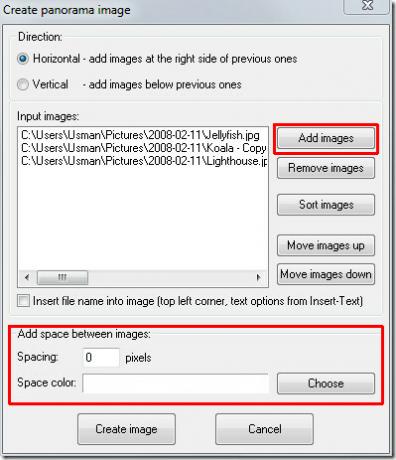
Detta kommer snabbt att gå med i bilderna.

Fånga skärmbilder
Skärmdumpning med IrfanView är praktiskt särskilt när du behöver ta flera skärmbilder med mindre tidsintervall, bara aktivera alternativet och ange önskat intervall. Det börjar fånga skärmen med angivna tidsintervall. Du kanske kollar missvisande om varför du vill ta bilder av skärmdumpar med ett vanligt tidsintervallalternativ. Anledningen kan ses nedan i en skärmdump som tagits med denna metod.
Por över den fångade skärmen tagna precis i tid när menyn börjar avslöja helt.

Ett annat mycket praktiskt alternativ är att inkludera muspekaren i skärmdumpar. vilket kan vara mycket användbart när du behöver få din publik att se den exakta pekarändringen eller någon specifik plats.
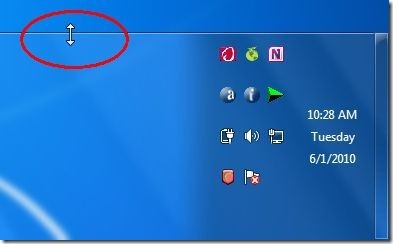
Skapa flersidiga TIF
Skulle det inte vara fantastiskt om du kan skapa en bild som faktiskt innehåller flera bilder, IrfanView låter dig lägga till bilder i TIF (står för taggad bildfil, innehåller BPP [Bits Per Pixel] från 24-48 bitar RGB) arkiv, så du kan visa alla bilder via en enda bild. Du kan inkludera nästan alla typer av bildformat i TIF-butiken. För att skapa en, under Visa-menyn, gå vidare till Flersidiga bilder >> Flersidiga TIF. I huvuddialogen börjar du lägga till bilder, för att komprimera dem på en gång klickar du på Komprimera. Välj utmatningsmappen för TIF-arkivet och klicka på Skapa TIF-bild.

När du öppnar TIF-bildfilen kommer du att märka att det finns flera sidor, klicka på Nästa-knappen (intill sidainfo) för att se nästa bild i förvaret.
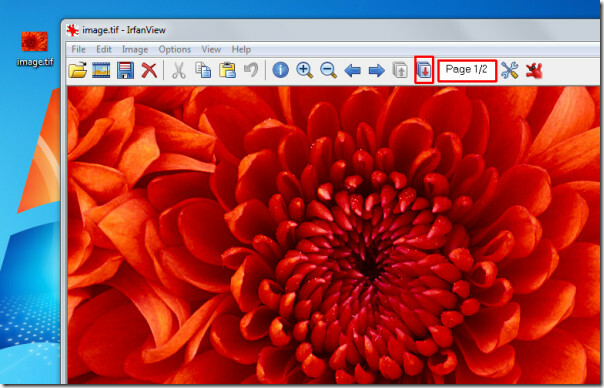
PLUGINS
Förutom lysande inbyggda funktioner håller den för öppna användare ett öppet utrymme för användning av flera plug-ins. Det är främst plug-ins som; Multimedia Video, OCR (Optical Character Recognition), Spara för webben och mycket mer. Den mest framstående bland listan är OCR, som är ganska kraftfull och kommer mycket praktiskt att hämta ut text från bilder. Även om det inte är centprocentigt effektivt, kan sammanfogning av text i en bild vara en utmaning för den, men ändå ganska användbar.
Ta en titt på texten extraherad ur bilden.
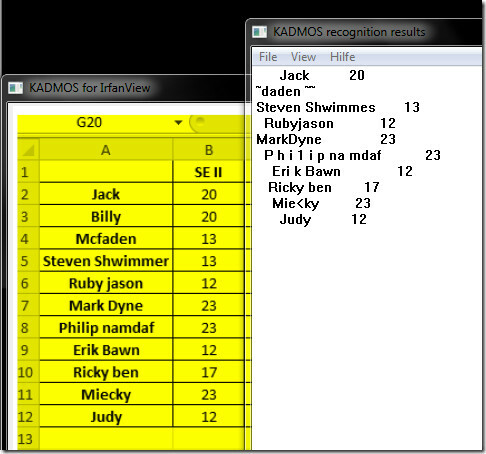
Vi har försökt att täcka de mest framträdande funktioner som den erbjuder, även om det fortfarande finns mer att utforska. Eftersom bildredigerings- och visningsverktygen kontinuerligt utvecklas på grund av höga krav från slutanvändare, lutas IrfanView dev-team mer mot att skapa nya funktioner och plug-ins i varje iteration.
Om du inte har provat det ännu, ta tag Irfanview nu.
Sök
Nya Inlägg
Skapa HQ Photobooks med Windows Live Photo Gallery Inkubook Plugin
Inkubook är ett bra nytt tillägg till Windows Live Photo Gallery so...
Vad är en Windows Hello Companion-enhet?
Windows Hello är en upplåsningsfunktion på Windows 10 som använder ...
Hur du installerar och avinstallerar kodningar i Windows 10
Codecer behövs för att spela mediefiler och för att öppna vissa fil...



